word打印黑白和彩色怎么设置 怎样设置才能让彩色页面以黑白方式输出打印
更新时间:2024-04-19 15:51:53作者:xtyang
当我们需要打印一份文件时,我们往往会面临一个选择:是以黑白方式输出还是以彩色方式输出,在打印设置中,我们可以轻松地切换这两种模式。有时候我们可能想要在彩色页面中以黑白方式输出打印。我们应该如何进行设置呢?在本文中我们将介绍如何设置打印机,以便在彩色页面中以黑白方式输出打印。无论是为了节省墨水还是为了满足特定需求,这些设置将帮助我们更好地控制打印输出。
操作方法:
1.首先用word2016打开要打印的文档,然后点击左上角的文件菜单。
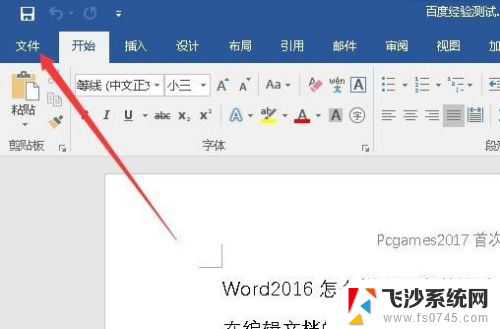
2.在打开的文件下拉菜单中点击“打印”菜单项。
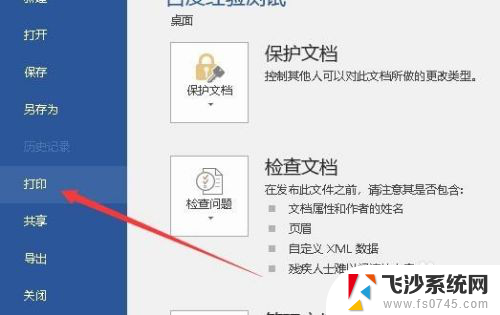
3.在右侧的窗口中找到“打印机属性”快捷链接,点击该链接打开打印的属性窗口。
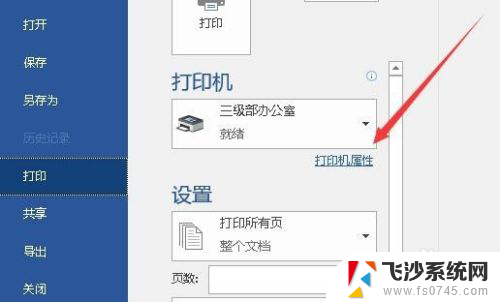
4.在打开的属性窗口中,我们点击上面的“纸张/质量”选项卡。
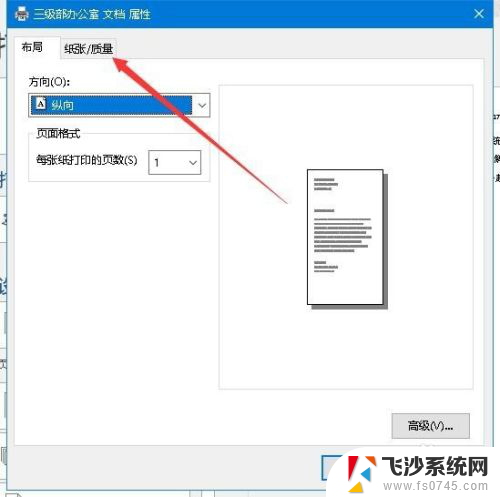
5.接下来在新打开的页面中,选择颜色框中的“黑白”一项。最后点击确定按钮,然后回到打印预览页面后点击打印按钮就可以了。
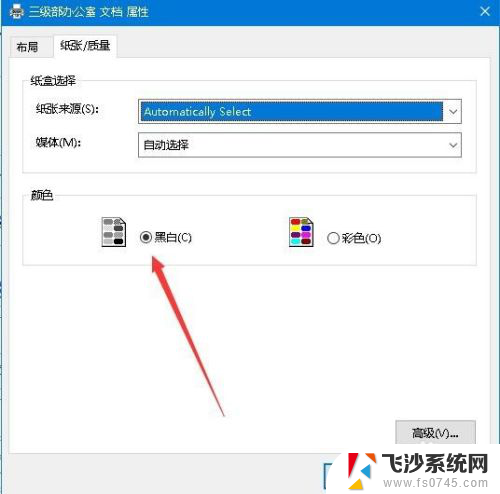
以上就是Word打印黑白和彩色的设置方法,如果您遇到类似情况,可以按照以上方法解决,希望对大家有所帮助。
word打印黑白和彩色怎么设置 怎样设置才能让彩色页面以黑白方式输出打印相关教程
-
 彩色打印机怎样设置成黑白打印 打印机彩色打印如何切换为黑白打印
彩色打印机怎样设置成黑白打印 打印机彩色打印如何切换为黑白打印2024-02-12
-
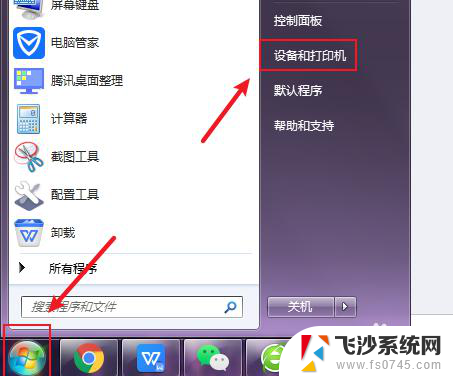 打印机怎么黑白打印 打印机彩色打印设置黑白
打印机怎么黑白打印 打印机彩色打印设置黑白2024-06-21
-
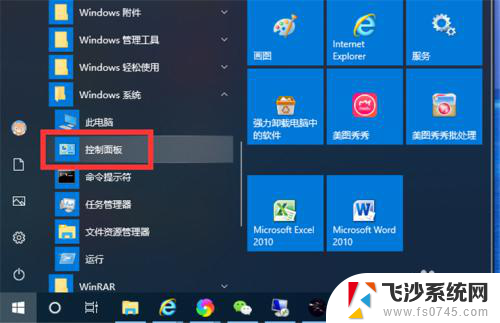 打印机彩色没墨了怎么设置黑色打印 彩色打印机默认黑白打印设置方法
打印机彩色没墨了怎么设置黑色打印 彩色打印机默认黑白打印设置方法2024-04-16
-
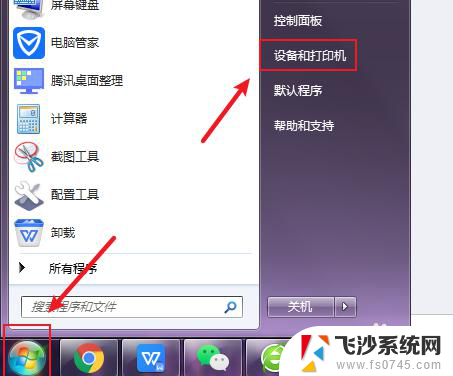 彩色打印机如何黑白打印 打印机彩色打印黑白设置方法
彩色打印机如何黑白打印 打印机彩色打印黑白设置方法2024-03-04
- 电脑打印怎么打印黑白的 彩色打印机黑白打印技巧
- 打印机怎么打印黑白色 如何设置彩色打印机为黑白打印
- 彩色打印机如何打黑白的 彩色打印机可以打印黑白吗
- 打印机打黑白的怎么设置 打印机彩色打印怎么变成黑白打印
- 打印机彩色怎么变黑白 怎么把彩色打印机调整为只打印黑色
- hp打印机默认黑白 如何在彩色打印机上设置默认黑白打印
- 电脑开机总是进入安全模式 Windows 10如何解决重启电脑总是进入安全模式的问题
- 电脑文档位置怎么更改 文档存放位置修改方法
- 苹果13pro截屏有几种方法 iPhone13 Pro截屏操作步骤
- 华为无线耳机怎么连接手机蓝牙 华为无线蓝牙耳机手机连接方法
- 电脑如何硬盘分区合并 电脑硬盘分区合并注意事项
- 连接网络但是无法上网咋回事 电脑显示网络连接成功但无法上网
电脑教程推荐
- 1 如何屏蔽edge浏览器 Windows 10 如何禁用Microsoft Edge
- 2 如何调整微信声音大小 怎样调节微信提示音大小
- 3 怎样让笔记本风扇声音变小 如何减少笔记本风扇的噪音
- 4 word中的箭头符号怎么打 在Word中怎么输入箭头图标
- 5 笔记本电脑调节亮度不起作用了怎么回事? 笔记本电脑键盘亮度调节键失灵
- 6 笔记本关掉触摸板快捷键 笔记本触摸板关闭方法
- 7 word文档选项打勾方框怎么添加 Word中怎样插入一个可勾选的方框
- 8 宽带已经连接上但是无法上网 电脑显示网络连接成功但无法上网怎么解决
- 9 iphone怎么用数据线传输文件到电脑 iPhone 数据线 如何传输文件
- 10 电脑蓝屏0*000000f4 电脑蓝屏代码0X000000f4解决方法